2022 年に TikTok ビデオを編集する方法: FAST を編集するためのヒント
公開: 2022-04-13TikTok は、そのプラットフォームを通じて誰でもインフルエンサーになれる可能性があるため、人気が急上昇しています。 優れたビデオを作成するためにプロである必要はなく、有名になるために大勢のフォロワーを獲得する必要さえありません。 スマートフォンと名前が必要です。そうすれば、フォロワーがあなたを見つけます。
ただし、コンテンツの作成は、作成したすべてのビデオが最初の試みで完璧であるとは限らないことに注意して表示する必要があります.
編集は、フッテージをシャープにして品質を向上させたり、不可能なことを一度で実現したりする素晴らしい方法です。 たとえば、自分と会話している画像を作りたいと思うかもしれません。 編集を使用すると、これを実現できます。
どこがわからない場合は、TikTok でビデオを作成することから始めてください。この包括的なガイドは、わずか数分で TikTok ビデオを編集する方法について説明します。
TikTokビデオを正常に記録する方法
1. カウントダウンタイマーを活用する
TikTok アプリケーションでは、カメラが録画を開始する前に 10 秒のカウントダウンが 3 回表示されるカウントダウン タイマーを設定できます。
この機能を使用することで、ユーザーは手を使わずに動画を撮影できます。 タイマーは、ディスプレイの右下にあるプラス アイコンをクリックして、画面の上部にアクセスできます。
2. フィルターまたはテンプレートとエフェクトを利用する
TikTok には、フィルターやトランジション テンプレートのエフェクト、A/R エフェクトなど、アプリケーション内で使用できる幅広いビデオ エフェクトがあります。
特定の機能は、ビデオ コンテンツをアプリで直接録画する場合にのみ使用できます。 他の機能は、事前に録画されたビデオで利用できます。
3.ループ動画を作成する
動画の完了率は、プラットフォームで最も重要な指標の 1 つです。 また、視聴者にあなたのビデオを何度も見てもらうことは、あなたがアップロードしたコンテンツが興味深いものであることを示す TikTok アルゴリズムへのサインです (そして、追加の For You Web ページで取り上げられる可能性があります)。
したがって、動画の終わりと動画の冒頭を連続ループでリンクすると、視聴者の関心を維持し、人気とエンゲージメントを高めることができます。
4. 良い照明と良いオーディオがあることを確認してください
携帯電話のカメラとマイクと比較して、オーディオと照明の品質を向上させるには、安価な機器をいくつか使用するだけです。 優れたオーディオと照明は、コンテンツをより多くの視聴者にとってより魅力的にするのに役立ち、エンゲージメントとビューを増やすのに役立ちます.

TikTok動画の編集方法
1.基本的なカット
その日のつる。 TikTok を使用すると、撮影しながらビデオを編集できます。 撮影中に録画を開始および停止することができ、撮影時にアプリが自動的にビデオをタイムラインに追加します。
ボタンを 1 回録音するには、赤いボタンを押して実行するか、押したままにして特定の長さを作成します。 すべてのビデオの録画が完了したら、クリップの編集を続けることができます。
2.オーディオ
まず、画面の右側を見てサウンドを確認します。 次に、それをタップしてサウンドを再生します。 再生する曲を選択したら、再生を開始する場所を選択し、再生中に録音して、写真が同期していることを確認します。
ボイスオーバーや効果音を追加することもできます。 (効果音については後で詳しく説明します。)
3.効果音
サウンドというセクションでは、効果音を検索したり、オリジナルの効果音を作成したりできます。 サウンド ライブラリでサウンドを検索するには、説明したい単語の名前 (ブーム、バン、スプラなど) と「効果音」という単語を入力します。
独自の効果音を追加するには、画面の右端にある VoiceOver ボタンを押します。 これは、ビデオを録画しているときに表示されます。 追加した他のオーディオ ファイルと同様に、いつでもサウンド クリップを編集して開始したり、音量を変更したりできます。
4.トランジションの使用
フッテージを記録したら、使用したい、エフェクトに向かい、下の方を見て、トランジションを選択します。 必要なものを選択し、これらの効果をどのように利用するかを決定します。 トランジションを追加するには、タイムラインをタップすると、そのスポットに効果が適用されます。
トランジション ビデオの例を次に示します。
変革の課題からインスピレーションを得る
このトリックは実際のトランジション スタイルではなく、トランジションの利用方法を示すものです。 それにもかかわらず、それらがどれほどよく知られているかについて言及する価値があります。
TikTok では、事前と投稿を示すために矢印が必要な人気のあるチャレンジがよく見られます。
通常のトランジションにジャンプ カットを使用する
ジャンプ カットは習得が非常に簡単で、以下に挙げる他のトランジションのほぼすべてに適用できます。 ジャンプ カットは、クリップ間に影響を与えることなく、クリップを次々と配置するだけです。
シームレスにするための鍵は、最初のクリップを閉じて、フレーム内の同じ場所にオブジェクト (あなたまたはオブジェクト) を配置して 2 番目のクリップを開始することです。
フィンガー スナップ トランジション
フィンガー スナップは、次のクリップに変更するために指をスナップするジャンプ カットの一種です。 ビートの多い曲で使われることが多いので、スナップをビートに合わせることができます。
露出の前後にカメラをカバーします
やり方はとても簡単です。トランジションを作成するには、手またはオブジェクトの一部をカメラに向け、カメラを完全に覆うようにします。 手や物を離す前に、次のクリップで完全に覆われたカメラを使用して撮影を開始します。
ジャンプ遷移
ジャンプ カット (しゃれを許してください) を使用することで、ジャンプ カットを使用して異なるシーンの間をカットし、別の場所に移動したような錯覚を作り出すことができます。 ただし、カメラのフレームとフレーミングの動きを調整する必要があるため、トランジションにはもう少し手間がかかります。
カメラロールまたは TikTok 組み込みのビデオ編集ツールから TikTok ビデオを編集する方法は?
TikTok の組み込みのビデオ編集ツールは基本的なものです。 ただし、TikTok を使用して 15 ~ 60 秒で作成したビデオを強化するのに十分な能力がないという意味ではありません。
- まったく新しいビデオを開始するには、アプリケーションのメイン画面の下部にあるプラス記号を押します。
- 次に、「録音」ボタンをクリックします。
これは、Tiktokで独自のデザインを作成するのがいかに簡単かです.

ビデオに曲の効果音やその他のオーディオを追加したいですか?
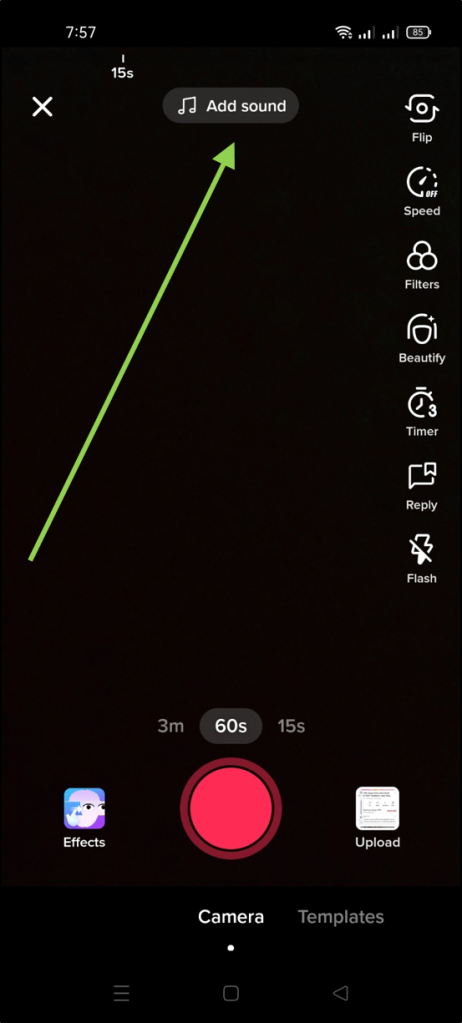
- 画面の右上にあるサウンドをクリックして録音します。
再生速度を変更したり、エフェクトやフィルターを適用したりすることもできます。
- TikTok ビデオを作成した後、ステッカー、フィルター、サウンドまたはボイス エフェクト、サウンド、またはテキスト レイヤーを含めるオプションが表示されます。
- ビデオを編集するための TikTok の組み込みツールで、ビデオの長さをカットしたり、元のオーディオやサウンドトラックの音量を調整したりできます。
ほとんどの TikTok ユーザーにとって、これらのツールだけで十分です。
最も効果的で魅力的な TikTok ビデオを作成するには、追加の TikTok ビデオ編集プログラムを使用して、TikTok ビデオをもう少し品質または洗練されたものにするオプションがあります。
TikTok以外の5つの最高のビデオ編集ソフトウェア
1.インショット
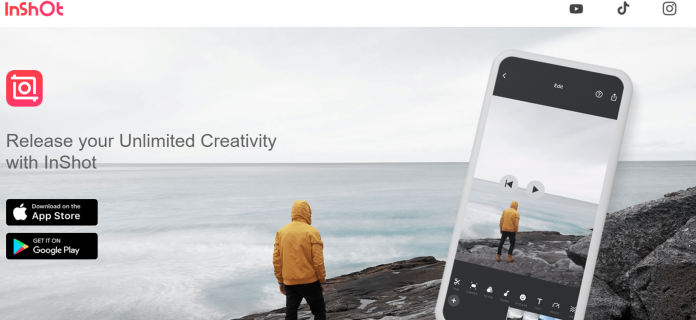
InShot は、ソーシャル ネットワーク用のビデオ編集に関しては、誰もが認める最高のパフォーマーです。 最良の部分は、iPhone と Android デバイスのどちらでも簡単に使用できることです。 使い慣れた通常の編集ツールに加えて、InShot には豊富なオーディオおよびビジュアル エフェクトがあり、曲もアップロードできます。 ただし、小さな欠点が 1 つあります。InShot には音楽ライブラリが組み込まれていません。
2. ズーメラン

Zoomerang は、TikTok ビデオの作成を開始したい方に最適な、使いやすくユーザー フレンドリーなビデオ編集アプリケーションです。 このアプリでは、ユーザーは便利なチュートリアルと、何百ものエフェクト フィルター、音楽などを含むライブラリを見つけることができます。 サブスクリプションを購入して、広告なしの体験を楽しむことができます。 ただし、無料版も同様に機能します。
3. キャップカット
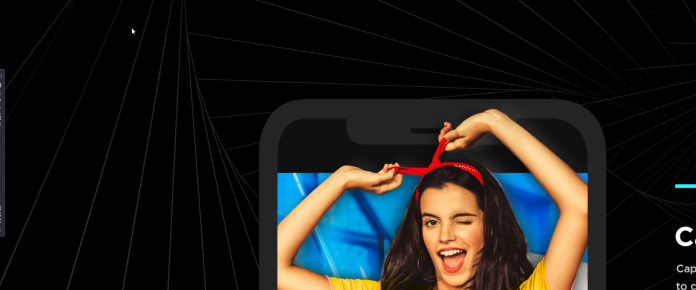
CapCut は、TikTok の親会社である ByteDance が所有する完全無料の編集ツールです。 必要な編集機能 (トリミング フィルター、フィルタリング、安定化、分割) と、ずっと使いたかったすべての機能 (ズーム、ステッカー、フィルターなど) が搭載されています。 また、ビデオ用の膨大な音楽コレクションが無料で付属しています。
4.フニメイト
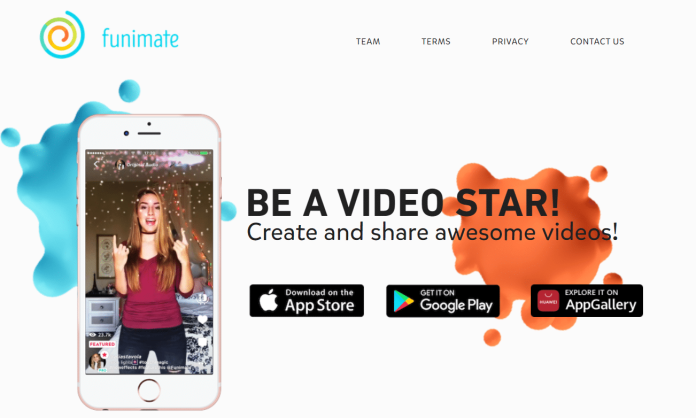
Funimate は、TikTok ビデオを編集するためのもう 1 つの優れたアプリケーションです。 App Store と Google Play で無料で入手できますが、ビデオからの透かしの削除など、より高度な機能には料金が必要です。 フニメイトの透かし。
無料の機能には、クリップのスプライシングや音楽の追加、さまざまなステッカーやエフェクトの挿入が含まれます。 Funimate が他のビデオ編集アプリケーションと異なるのは、それが提示する日々の課題です。 革新的で新しい方法を学習することで、編集エクスペリエンスを改善し、日々改善するための優れた方法です。 Funimate の挑戦は、想像力をかき立てるのに最適です。
5.ビデオショップ
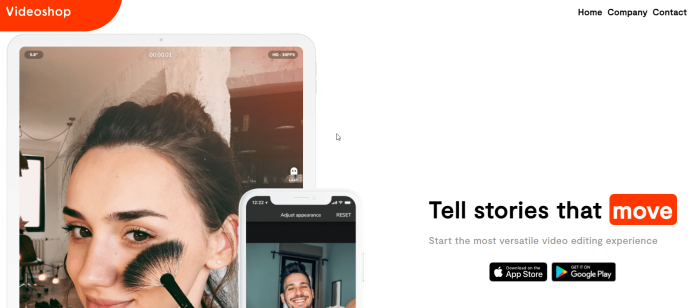
その Videoshop アプリは、App Store と Google Play から入手できます。 キャプション、音楽、さまざまな効果やフィルターを含めることができます。 ビデオの速度を変更することもできます。 Videoshop は、さまざまなビデオのクリップを結合および結合するためのトップ アプリケーションの 1 つです。
動画を主要なソーシャル メディア プラットフォームに直接アップロードすることもできるため、デジタル マーケターやインフルエンサーの仕事が少し楽になります。
RemotePik で無制限のグラフィックおよびビデオ デザイン サービスを利用し、無料トライアルを予約してください
最新の e コマースと Amazon のニュースを入手するには、www.cruxfinder.com でニュースレターを購読してください。
